ACER 笔记本电脑常见故障的方法
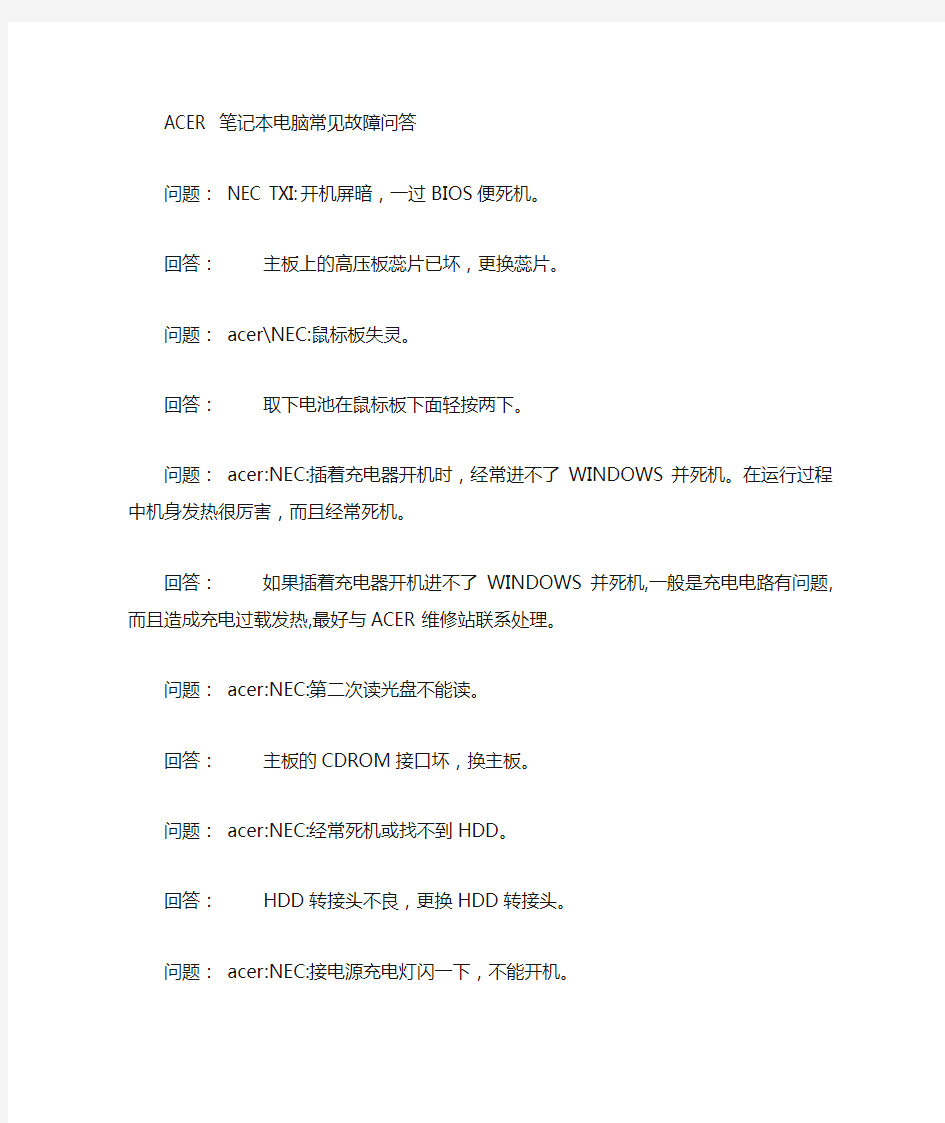
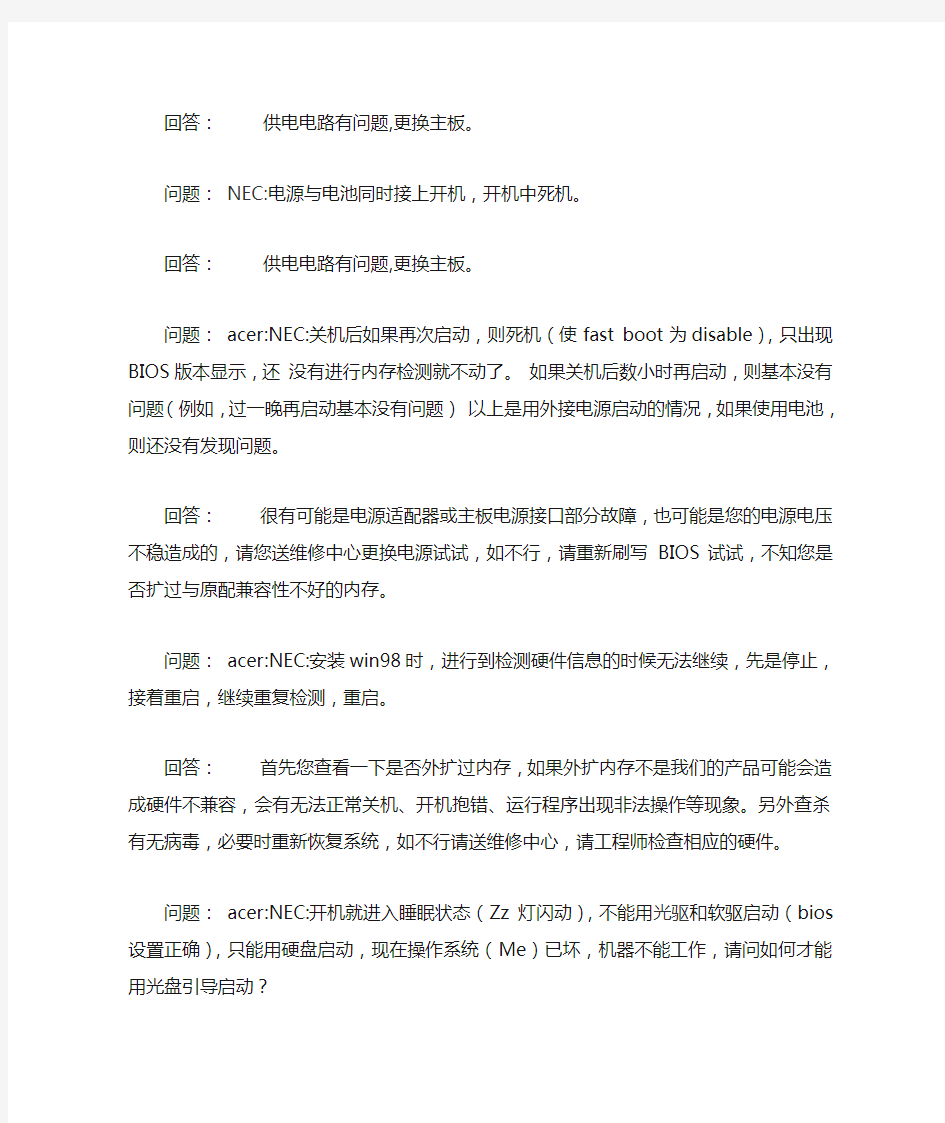
ACER 笔记本电脑常见故障问答
问题: NEC TXI:开机屏暗,一过BIOS便死机。
回答:主板上的高压板蕊片已坏,更换蕊片。
问题: acer\NEC:鼠标板失灵。
回答:取下电池在鼠标板下面轻按两下。
问题: acer:NEC:插着充电器开机时,经常进不了WINDOWS并死机。在运行过程中机身发热很厉害,而且经常死机。
回答:如果插着充电器开机进不了WINDOWS并死机,一般是充电电路有问题,而且造成充电过载发热,最好与ACER维修站联系处理。问题: acer:NEC:第二次读光盘不能读。
回答:主板的CDROM接口坏,换主板。
问题: acer:NEC:经常死机或找不到HDD。
回答:HDD转接头不良,更换HDD转接头。
问题: acer:NEC:接电源充电灯闪一下,不能开机。
回答:供电电路有问题,更换主板。
问题:NEC:电源与电池同时接上开机,开机中死机。
回答:供电电路有问题,更换主板。
问题: acer:NEC:关机后如果再次启动,则死机(使fast boot 为disable),只出现BIOS版本显示,还没有进行内存检测就不动了。如果关机后数小时再启动,则基本没有问题(例如,过一晚再启动基本没有问题)以上是用外接电源启动的情况,如果使用电池,则还没有发现问题。
回答:很有可能是电源适配器或主板电源接口部分故障,也可能是您的电源电压不稳造成的,请您送维修中心更换电源试试,如不行,请重新刷写BIOS试试,不知您是否扩过与原配兼容性不好的内存。
问题: acer:NEC:安装win98时,进行到检测硬件信息的时候无法继续,先是停止,接着重启,继续重复检测,重启。
回答:首先您查看一下是否外扩过内存,如果外扩内存不是我们的产品可能会造成硬件不兼容,会有无法正常关机、开机抱错、运行程序出现非法操作等现象。另外查杀有无病毒,必要时重新恢复系统,如不行请送维修中心,请工程师检查相应的硬件。
问题: acer:NEC:开机就进入睡眠状态(Zz灯闪动),不能用光驱和软驱启动(bios设置正确),只能用硬盘启动,现在操作系统(Me)已坏,机器不能工作,请问如何才能用光盘引导启动?
回答: 1、你可以先试一试重新设置bios,清除原来的设定,用default设置。
2、检查光驱和软驱是否工作正常。
3、送就近的acer维修中心,请acer工程师进行检修。
问题: NEC:盖上显示器后计算机进入休眠状态,但现在盖上后不进入,请问如何解决?
回答:该种情况有可能是软件造成的,也有可能是屏幕下的休眠键突起折断.建议BIOS取LOAD设置后,恢复系统.如仍不行,则是相应的硬件故障,请到就近的维修中心处理.
常见电脑故障及处理
鼠标常见故障分析 鼠标的故障分析与维修比较简单,大部分故障为接口或按键接触不良、断线、机械定位系统污垢等原因造成的。少数故障为鼠标内部元器件或电路虚焊造成的,这主要 存在于某些劣质产品中,其中尤以发光二极管、IC电路损坏居多。 鼠标按键失灵怎么办? 1、鼠标按键无动作,这可能是因为鼠标按键和电路板上的微动开关距离太远,或点击开关经过一段时间的使用后反弹能力下降。拆开鼠标,在鼠标按键的下面粘上一 块厚度适中的塑料片,厚度要根据实际需要而确定,处理完毕后即可使用。 2、鼠标按键无法正常弹起,这可能是因为当按键下方微动开关中的碗形接触片断裂引起的,尤其是塑料簧片长期使用后容易断裂。如果是三键鼠标,那么可以将中间 的那一个键拆下来应急。如果是品质好的原装名牌鼠标,则可以焊下,拆开微动开关,细心清洗触点,上一些润滑脂后,就可能会修好。 找不到鼠标怎么办? 1、鼠标与主机连接串口或PS/2接口接触不良,仔细接好线后,重新启动电脑即可。 2、主板上的串口或PS/2接口损坏,这种情况很少见,如果是这种情况,只好去更换主板或者使用多功能卡了。 3、鼠标线路接触不良,这种情况是比较常见。接触不良的点多在鼠标内部的数据线与电路板的焊点处,一般维修起来不难。解决方法是将鼠标打开,再使用电烙铁将 数据线的焊点焊好。还有一种情况就是鼠标线内部接触不良,是由于时间长而造成老化引起的,这种故障通常难以查找,更换鼠标是最快的解决方法。 4、鼠标彻底损坏,需要更换新鼠标。鼠标移动不灵活怎么办? 鼠标的灵活性下降,鼠标指针不像以前那样随心所欲地移动,而是反应迟钝,定位不准确,或者干脆就不能移动了。这种情况主要是因为鼠标里的机械定位滚动轴上 积聚了过多污垢而导致传动失灵,造成滚动不灵活。维修的重点放在鼠标内部的X轴和Y轴的传动机构上。解决方法是,可以打开滚动球锁片,将鼠标滚动球卸下来,用干净的布蘸上酒精对滚动球进行清洗,传动轴等可用酒精进行擦洗。将一切污垢清除后,鼠标的灵活性将会得到改善。 常见键盘故障分析解决 键盘是电脑必备的输入设备,使用频率很高。使用时间一长,键盘难免要出现这样那样的故障。笔者在教学工作中总结了一些键盘的故障,希望能给大家提供一些帮助。 故障种类一:接口问题 故障现象:1、开机时提示“Keyboard error or no keyboard present”;2、开机后Windows 98启动到蓝天白云时死机。 引起第一种故障的原因有:键盘没有接好;键盘接口的插针弯曲;键盘或主板接口损坏。 处理:在开机时注意键盘右上角的三个灯是否闪烁一下,如果没有闪烁,首先检查键盘的连接情况;接着观察接口有无损坏,用万用表测量主板上的键盘接口,如果 接口中的第1、2、5芯中某一芯的电压相对于4芯为0伏,说明接口线路有断点,找到断点重新焊接好即可。如果主板上的键盘接口正常,则说明键盘损坏,更换新的键盘。 引起第二种故障的原因大部分是键盘和鼠标接反,将其正确安装即可。 故障种类二:键盘内部线路故障 故障现象:录入文字时按一个键同时出现两到三个字母,或某一排键无法输出
笔记本电脑供电电路故障的诊断方法
笔记本电脑供电电路故障的诊断方法 笔记本电脑的主板供电电路是笔记本电脑不可或缺的一部分,其出现问题通常会导致不能开机、自动重启以及死机等种种故障现象的产生。 学习笔记本电脑主板供电电路故障的诊断与排除,首先应掌握其基本工作原理,其次要对主板供电电路出现问题后导致的常见故障现象进行了解,最后要不断总结和学习主板供电电路的检修经验和方法。 1 笔记本电脑主板供电电路基本知识 笔记本电脑主板的供电方式有两种,一种是笔记本电脑采用的专用可充电电池供电,另一种是能够将220V市电转换为十几伏或二十几伏供电的电源适配器供电。笔记本电脑的专用可充电池提供的供电电压通常要低于电源适配器的输入供电电压。 无论是笔记本电脑的专用可充电电池还是电源适配器,其输入笔记本电脑主板上的供电并不能被所有芯片、电路以及硬件设备等直接采用,这是因为笔记本电脑主板上的各部分功能模块和硬件设备对电流和电压的要求不同,其必须经过相应的供电转换后才能被采用。所以,笔记本电脑主板上的各种供电转换电路,成为了笔记本电脑不可或缺的一部分。同时,笔记本电脑的主板供电电路出现问题后,就会导致不能开机、自动重启以及死机等种种故障现象的产生。 学习笔记本电脑主板供电电路故障的诊断与排除方法,必须首先掌握其工作原理和常见故障现象,这样才能够在笔记本电脑的检修过程中做到故障分析合理、故障排除迅速且准确。 1.1笔记本电脑主板供电机制 笔记本电脑主板上的供电转换电路主要采用开关稳压电源和线性稳压电源两种。 开关稳压电源是笔记本电脑主板中应用最为广泛的一种供电转换电路。笔记本电脑主板上的系统供电电路、CPU供电电路、芯片组供电电路以及内存和显卡供电电路中,都广泛采用了开关稳压电源。 开关稳压电源利用现代电子技术,通过电源控制芯片发送控制信号控制电子开关器件(如场效应管)的“导通”和“截止”,对输入供电进行脉冲调制,从而实现供电转换以及自动稳压和输出可调电压的功能。 笔记本电脑主板上应用的开关稳压电源电路通常由电源控制芯片、场效应管、滤波电容器、储能电感器以及电阻器等电子元器件组成。
台式电脑的常见故障及处理方法
一、CPU的常见故障及处理方法 故障一:CPU温度过高导致经常死机 故障现象:电脑在启动后,运行一段时间就会慢下来,而且经常出现无故死机和自动重启的形象。 处理方法:在排除了病毒和使用不当的原因后,应检查一下CPU和内存。CPU 的性能是引起死机的一个常见的原因,如果CPU的温度过高就会引起死机或自动重启的现象,可考虑更换一个优质的散热风扇解决CPU工作时温度过高的情况。 故障二:导热硅胶造成CPU温度升高 故障现象:为了CPU更好地散热,在芯片表面和散热片之间涂了很多硅胶,可是CPU的温度没有降低反而升高了。 硅胶的作用是提升散热效果,正确的方法是在CPU芯片表面薄薄地涂一层,基本能覆盖芯片即可。如果涂的过多,反而不利于热量传导。而且硅胶很容易吸附灰尘,硅胶与灰尘的混合物会大大影响散热效果。 注意:如果硅胶涂抹得过多,从芯片和散热片之间被挤出,会有烧毁主板的危险。因为硅胶中含有少量导电的物质,容易引起线路短路。 故障三:开机工作时,机箱内发出?嚓嚓?的碰撞声,时有时无。 故障现象:从现象分析,应该是CPU的散热风扇在转动过程中碰到了机箱中的数据线。打开机箱,将机箱中的电源线和数据线进行整理,并且用扎带或卡子将数据线,电源线分组扎在一起,不要碰到CPU的风扇。 故障四:CPU超频导致蓝屏 故障现象:CPU超频后使用,在Winds操作系统中经常出现蓝屏现象,无法正常关闭程序,只能重启电脑。 处理方法:蓝屏现象一般在CPU执行比较繁重的任务时出现,例如,运行大型的3D游戏,处理非常大的图像和影像等。并不是CPU的负荷一大就出现蓝屏,这通常无规律可循,但解决此问题的关键在于散热,首先应检查风扇和CPU的表面温度和散热风扇的转数,并检查风扇和CPU的接触是否良好。如果仍不能达到散热的要求,就需要更换更大功率的散热风扇,甚至水冷设备。如果还是不行,将CPU的工作频率恢复为正常值就行。 故障五:CPU超频导致黑屏故障 故障现象:CPU超频后,开机后无任何响应,屏幕一片漆黑,显示器进入节能模式,硬盘灯也不闪烁。 处理方法:经过分析和细致检查,排除硬件毁坏的可能,应该是CPU无法超频的原因。此时,可以试试提高CPU电压的方法,如果不行就需要考录更换一块超频能力较强的主板或将CPU恢复到正常的频率。 二、主板的常见故障及处理方法 故障一:系统时钟经常变慢 故障现象:电脑时钟出现变慢现象,经过校正,但过不久有会变慢。处理方法:
RFPA软件常见问题与解答
目录 第一部分软件安装问题与解答 ---------------------------------------------------------------------------------------- 2 1.1.关于RFPA软件的注册--------------------------------------------------------------------------------------- 2 1.2.关于RFPA软件加密狗--------------------------------------------------------------------------------------- 2 1.3.不能加载绘图控件服务器 ------------------------------------------------------------------------------------ 3 1.4.模型构建完成后,提示无法计算--------------------------------------------------------------------------- 3 第二部分软件操作问题与解答 ---------------------------------------------------------------------------------------- 6 2.1.【基本分析版】-RFPA2D-Basic操作问题与解答 ------------------------------------------------------ 6 2.2.【岩层分析版】-RFPA2D-Strata操作问题与解答---------------------------------------------------- 10 2.3.【渗流分析版】-RFPA2D-Flow操作问题与解答 ----------------------------------------------------- 11 2.4.【温度分析版】-RFPA2D-Thermal操作问题与解答 ------------------------------------------------ 12 2.5.【瓦斯分析版】-RFPA2D-Gasflow操作问题与解答 ------------------------------------------------ 12 2.6.【强度折减版】-RFPA2D-SRM操作问题与解答------------------------------------------------------ 13 2.7.【离心加载版】-RFPA2D-Centrifugal操作问题与解答 -------------------------------------------- 13 第三部分软件高级运用及解答 -------------------------------------------------------------------------------------- 14 3.1.RFPA计算是否考虑时间效应 ---------------------------------------------------------------------------- 14 3.2.关于RFPA图像显示问题---------------------------------------------------------------------------------- 14 3.3.弹性模量、强度的宏观值和细观均值及均值度系数三者的对应统一关系 ------------------- 14 3.4.关于RFPA程序中输出数据的单位 --------------------------------------------------------------------- 15
笔记本电脑常见的几大硬件故障方法
笔记本电脑常见的几大硬件故障方法 笔记本成了人们生活中工作的主要工具之一,那么,如果笔记本出现了故障,该如何解决呢?下面,小编就为大家介绍笔记本常见的几大硬件故障方法,供大家参考和学习。 屏幕问题 目前的笔记本电脑大都采用TFT-LCD屏幕,实际使用中主要的问题是:坏点,白斑,黑屏和出现亮线。 坏点要解决是比较困难的,它其实是TFT-LCD生产过程中出现的缺陷。坏点分为真坏点和假坏点,真坏点是不可修复的,假坏点则是暂时性的,通常是由于该像素的原色点有接触不良的现象,假坏点的特征是出现位置不固定,或者时有时无。 遇到这种情况,可以找一个火柴棍(也可以是其他不太硬的钝头小棒)轻轻在坏点出现的位置按压几下(切忌用力),有时候就能消除这种假坏点。如果你在试过之后发现无法修复,就不要再去尝试。
白斑通常是笔记本电脑屏幕内的反射层出现问题所导致的,最常见的情况就是屏幕受压或者被尖锐物体碰撞造成白斑,如果白斑才刚刚出现,检查屏幕顶盖是否有变形或者屏幕表面有无被撞击的痕迹。 对于使用指点杆鼠标的机型特别提醒一点,指点杆一般都是突出键盘的,在机器顶盖受压的情况下指点杆就可能压迫屏幕形成白斑,在携带旅行不能保证条件宽松的时候,最好先把指点杆帽取下另外保存。 黑屏的原因其实可以分为两种: 一种是屏幕或者接线彻底坏掉,完全没有任何显示; 一种是屏幕的背光不能点亮,看起来屏幕就是黑的。 判断原则是,把机器拿到光线很强的地方,进入系统(不管有没有显示),然后对着光从各个角度看屏幕,如果你有看到屏幕上隐隐约约的显示,则说明是背光不能点亮的问题,如果是完全看不到有任何显示,则说明屏幕或者接线已经损坏。
台式电脑的常见故障及处理方法
台式电脑的常见故障及处理方法
一、CPU的常见故障及处理方法 故障一:CPU温度过高导致经常死机 故障现象:电脑在启动后,运行一段时间就会慢下来,而且经常出现无故死机和自动重启的形象。 处理方法:在排除了病毒和使用不当的原因后,应检查一下CPU和内存。CPU的性能是引起死机的一个常见的原因,如果CPU的温度过高就会引起死机或自动重启的现象,可考虑更换一个优质的散热风扇解决CPU工作时温度过高的情况。故障二:导热硅胶造成CPU温度升高 故障现象:为了CPU更好地散热,在芯片表面和散热片之间涂了很多硅胶,可是CPU的温度没有降低反而升高了。 硅胶的作用是提升散热效果,正确的方法是在CPU芯片表面薄薄地涂一层,基本能覆盖芯片即可。如果涂的过多,反而不利于热量传导。而且硅胶很容易吸附灰尘,硅胶与灰尘的混合物会大大影响散热效果。 注意:如果硅胶涂抹得过多,从芯片和散热片之间被挤出,会有烧毁主板的危险。因为硅胶中含有少量导电的物质,容易引起线路短路。 故障三:开机工作时,机箱内发出“嚓嚓”的碰撞声,时有时无。 故障现象:从现象分析,应该是CPU的散热风扇在转动过程中碰到了机箱中的数据线。打开机箱,将机箱中的电源线和数据线进行整理,并且用扎带或卡子将数据线,电源线分组扎在一起,不要碰到CPU的风扇。 故障四:CPU超频导致蓝屏 故障现象:CPU超频后使用,在Winds操作系统中经常出现蓝屏现象,无法正常关闭程序,只能重启电脑。 处理方法:蓝屏现象一般在CPU执行比较繁重的任务时出现,例如,运行大型的3D游戏,处理非常大的图像和影像等。并不是CPU的负荷一大就出现蓝屏,这通常无规律可循,但解决此问题的关键在于散热,首先应检查风扇和CPU的表面温度和散热风扇的转数,并检查风扇和CPU的接触是否良好。如果仍不能达到散热的要求,就需要更换更大功率的散热风扇,甚至水冷设备。如果还是不行,将CPU的工作频率恢复为正常值就行。 故障五:CPU超频导致黑屏故障 故障现象:CPU超频后,开机后无任何响应,屏幕一片漆黑,显示器进入节能模式,硬盘灯也不闪烁。 处理方法:经过分析和细致检查,排除硬件毁坏的可能,应该是CPU无法超频的原因。此时,可以试试提高CPU电压的方法,如果不行就需要考录更换一块超频能力较强的主板或将CPU恢复到正常的频率。 二、主板的常见故障及处理方法 故障一:系统时钟经常变慢 故障现象:电脑时钟出现变慢现象,经过校正,但过不久有会变慢。处理方法:出现时钟变慢的情况,大多数是主板上CMOS电池电量不足造成的。如果换电池
电脑常用软件基本故障解决方法
1.电脑常用软件基本故障解决方法 2.1、开机后找不到D盘? 答:这是因为在组策略里面把D盘瘾藏起来了,解决方法: 开始——运行——GPEDIT——用户配置——管理模板——Windows组件——资源管理器——从我的电脑中瘾藏这些驱动器。打开后把他设置成“末配置” 2、任务栏栏跑到显示器的右边去了,如何返原? 答:点击动作栏右键,看“锁定任务栏前是否有勾”如果有的话,就去掉,原后,点击栏按住鼠标左键,拖动到你想放到的地方。 3、因为调整显示器的分辨率后,倒至显示器黑屏。如何解决? 答:重启动电脑,按F8键,选择VGA模式,进入系统后,把显示分辨率调到最底,再重启动电脑,进到正常模式。问题可以解决。 4、发现桌面没有我的电脑、我的文档等常用的图标,如何把找出来? 答:在桌面空白处点击鼠标右键,在显示属性对话框中点击桌面选项卡,选择自定义桌面,把我的电脑,我的文档,前面的勾勾钩上,确定就OK 了。 5、计算机上不了网,如何解决? 答:这种问题要分几步走, (1)先看网线是否接好(电脑的右下角的地方有一个两台电脑的图标,上面是否是有个红色的X,如果有,说明网线没有接好,重新接好网线就可以解决问题)。 (2)看计算机的IP是否正确,如不正确,把他改过来就可解决。 (3)、以上两点都没问题,那就是当前网络不通。
6、我的电脑右下边的小喇叭不见了,如何找出来? 答:开始——设置——控制面板——声音和音频设备,把将音量调节图标放入任务栏前面的勾勾上就可以了。 7、我的电脑右下角的网络连接的图标不见了,如何找出来? 答:开始——设置——网络连接——本地网络连接——属性——连接后在通知区域显示图标。 1.8、发现系统越来越慢了。 答:操作系统使用时间长了后,多少都会出现系统越来越慢的情况,这是因为有很多垃圾文件的原因,可以使用“优化大师,超级兔仔”等工具优化一下, 9、系统无缘无故重启? 答:首先看硬件是否有问题(CPU风扇是不是好的),如硬件没有问题则多数是因为系统带病毒了,安装杀毒软件杀毒就可。 10、word选中一段文字后,按空格键选中文字无法删除;按退格键无效; 按delete键有效,选中文字删除。 最佳答案: 你打开word,选择菜单栏“工具”下面的“选项”,在选择编辑,把"键入内容替换所选内容"这个打钩就好了
用友财务软件中常见问题及解答
用友软件常见问题汇总 一、用友软件安装及登陆常见问题汇总 1问题现象:在安装SQL SERVER 2000时,提示某个程序挂起,安装必须重启,重启仍是这个问题 解决方法:修改注册表。 (1)开始——运行——输入regedit,点击确定。 (2)在HKEY_LOCAL_MACHINE\SYSTEM\CurrentControlSet\Control\Session Manager右边找到PendingFileRenameOperations项目,并删除它。这样就可以清除安装暂挂项目。再次安装正常。 2问题现象:工作站不能登录服务器的几种解决方法: 解决方法a服务器的自带防火墙是否开启,若开启——网上邻居——右键——属性——本地连接——右键——属性——高级——设置——关闭 b工作站修改hosts文件,打开C:\WINNT\system32\drivers\etc目录下的hosts文件(以记事本的方式打开即可),在最后一行写上服务器的ip和服务器的计算机名称,保存即可。 3问题现象:‘服务无法启动或依存的标记被删除’ 服务器安装完毕登陆正常,但是客户端安装完毕,重启以后,用友通无法正常启动,手工在服务里面启动,提示‘服务无法启动或依存的标记被删除’ 解决方案: 在注册表里面 HKEY_LOCAL_MACHINE\SYSTEM\CurrentControlSet\Services将UFNet值删掉,重启电脑,这时不再提示服务没有启动,配置服务器,登陆正常。 4问题现象: 打开用友通时,提示:运行时错误70,拒绝的权限。 解决方案:提示一般有两种可能: 一是机器名字有特殊字符造成, 二是DLL文件组件注册有问题,请使用服务工具--752里的注册DLL文件的工具, 如果还不能解决,请重装一下软件. 5问题现象:登录软件的时候提示“无法连接到服务器”,出现提示:“运行时错误‘48’:文件未找到:Client.Dll”。点击确定后出现提示:“运行时错误‘440’:Automation”。 解决方法一: 重启计算机按F8,进入‘最后一次正确配置’模式,启动后再正常启动计算机即可。解决方法二: 先停止SQL和用友通的服务,把client.dll从system32复制到system下,再把system32下的那个删掉,重新注册system下的client.dll,再重启sql和用友通的服务。 二、总账系统常见问题汇总 1、问题描述:当总账模块月末结账的时候,提示:工作未通过检查,不可以结账。 解决方法:当出现这个提示的时候,可以点击“上一步”按钮,查看工作报告。 当出现以下情况时,总账不能结账: 1)、本月有未记账的凭证(即使该凭证已经作废); 2)、总账和明细账对账不平(总账与辅助明细账对账不平没有影响); 3)、其他模块没有结账(这是尤其需要注意的,当同时启用了其他模块,需要其他模块结账之后,总账才能结账。)。
最常见的电脑故障以及解决方法500例
电脑出现的故障原因扑朔迷离,让人难以捉摸。并且由于Windows操作系统的组件相对复杂,电脑一旦出现故障,对于普通用户来说,想要准确地找出其故障的原因几乎是不可能的。那么是否是说我们如果遇到电脑故障的时候,就完全束手无策了呢?其实并非如此,使电脑产生故障的原因虽然有很多,但是,只要我们细心观察,认真总结,我们还是可以掌握一些电脑故障的规律和处理办法的。在本期的小册子中,我们就将一些最为常见也是最为典型的电脑故障的诊断、维护方法展示给你,通过它,你就会发现——解决电脑故障方法就在你的身边,简单,但有效! 一、主板 主板是整个电脑的关键部件,在电脑起着至关重要的作用。如果主板产生故障将会影响到整个PC机系统的工作。下面,我们就一起来看看主板在使用过程中最常见的故障有哪些。 常见故障一:开机无显示 电脑开机无显示,首先我们要检查的就是是BIOS。主板的BIOS中储存着重要的硬件数据,同时BIOS也是主板中比较脆弱的部分,极易受到破坏,一旦受损就会导致系统无法运行,出现此类故障一般是因为主板BIOS被CIH病毒破坏造成(当然也不排除主板本身故障导致系统无法运行。)。一般BIOS被病毒破坏后硬盘里的数据将全部丢失,所以我们可以通过检测硬盘数据是否完好来判断BIOS是否被破坏,如果硬盘数据完好无损,那么还有三种原因会造成开机无显示的现象: 1. 因为主板扩展槽或扩展卡有问题,导致插上诸如声卡等扩展卡后主板没有响应而无显示。 2. 免跳线主板在CMOS里设置的CPU频率不对,也可能会引发不显示故障,对此,只要清除CMOS即可予以解决。清除CMOS的跳线一般在主板的锂电池附近,其默认位置一般为1、2短路,只要将其改跳为2、3短路几秒种即可解决问题,对于以前的老主板如若用户找不到该跳线,只要将电池取下,待开机显示进入CMOS设置后再关机,将电池上上去亦达到CMOS放电之目的。 3. 主板无法识别内存、内存损坏或者内存不匹配也会导致开机无显示的故障。某些老的主板比较挑剔内存,一旦插上主板无法识别的内存,主板就无法启动,甚至某些主板不给你任何故障提示(鸣叫)。当然也有的时候为了扩充内存以提高系统性能,结果插上不同品牌、类型的内存同样会导致此类故障的出现,因此在检修时,应多加注意。 对于主板BIOS被破坏的故障,我们可以插上ISA显卡看有无显示(如有提示,可按提示步骤操作即可。),倘若没有开机画面,你可以自己做一张自动更新BIOS的软盘,重新刷新BIOS,但有的主板BIOS被破坏后,软驱根本就不工作,此时,可尝试用热插拔法加以解决(我曾经尝试过,只要BIOS相同,在同级别的主板中都可以成功烧录。)。但采用热插拔除需要相同的BIOS外还可能会导致主板部分元件损坏,所以可靠的方法是用写码器将BIOS更新文件写入BIOS里面(可找有此服务的电脑商解决比较安全)。 常见故障二:CMOS设置不能保存 此类故障一般是由于主板电池电压不足造成,对此予以更换即可,但有的主板电池更换后同样不能解决问题,此时有两种可能: 1. 主板电路问题,对此要找专业人员维修; 2. 主板CMOS跳线问题,有时候因为错误的将主板上的CMOS跳线设为清除选项,或者设置成外接电池,使得CMOS数据无法保存。 常见故障三:在Windows下安装主板驱动程序后出现死机或光驱读盘速度变慢的现象 在一些杂牌主板上有时会出现此类现象,将主板驱动程序装完后,重新启动计算机不能以正常模式进入Windows 98桌面,而且该驱动程序在Windows 98下不能被卸载。如果出现这种情况,建议找到最新的驱动重新安装,问题一般都能够解决,如果实在不行,就只能重新安装系统。 常见故障四:安装Windows或启动Windows时鼠标不可用 出现此类故障的软件原因一般是由于CMOS设置错误引起的。在CMOS设置的电源管理栏有一项modem use IRQ项目,他的选项分别为3、4、5......、NA,一般它的默认选项为3,将其设置为3以外的中断项即可。 常见故障五:电脑频繁死机,在进行CMOS设置时也会出现死机现象 在CMOS里发生死机现象,一般为主板或CPU有问题,如若按下法不能解决故障,那就只有更换主板或CPU了。
最新版鸿业市政道路软件常见问题与解答
鸿业市政道路软件常见问题与解答 鸿业科技技术支持部汇编 目 录 一、软件运行 (1) 二、土方 (2) 三、平面 (3) 四、纵断 (5) 五、横断 (7) 六、交叉口设计 (13) 七、其他 (15)
一、软件运行 1.打开市政道路软件的时候看不到SZDL的菜单,如何解决? 答: 方法一:删除配置文件。可以通过软件中【选项】-【配置】除相对应版本的配置文件,如8.0的就是HySzDl_8_pro,再启动软件。 方法二:按病毒处理。若是CAD2000/2002平台,将软件安装目录\sys\acad2000.lsp改名为acad.lsp,文件尾加一句(s::startup),再拷贝到工作目录;若是CAD2004~2006平台,将软件安装目录\sys\acad200X.lsp不改名,加一句(s::startup),再拷贝到工作目录。 注意:方法三不适用于HYSZDL7和HYSZDL8.0中。 2.在SZDL软件中,为什么只能打开一张图。打开一张图的话必须关掉前一张图才可以,是什么原因? 答:是CAD的系统设置问题,可在命令行输入“SDI”,把值改为0即可。 3.打开市政道路软件时的版本类型不对,用【帮助】中的【关于】切换也不行,如何解决? 答:通过在Windows【开始】-【运行】-输入“regedit”后找: HKEY_LOCAL_MACHINE\SOFTWARE\HongYe\SzDl\8.0\SzDl-154 对licenceType的类型进行修改.其中的三个数字分别代表:1:试用版,2:单机版,3:网络版。 注:因为CAD版本的不同,在SZDL7.0中是SzDl-85,在SZDL8.0中是SzDl-154。 4.在市政道路软件中,怎么修改图框的内外间距? 答:可以在软件安装目录下\USING\TKSET.CFG中修改图框的参数值。 ("A4" "1" "0" "1" "0" "0" "1.0" "5.0" "25.0" "1.0")代表的意思是: 图框 对中线 标尺线 会签栏 会签栏位置 图签样式 内框pline线宽 下边距 左边距 A宽度 注意:对中线 标尺线 会签栏 会签栏位置 图签样式的设定最好通过软件中的[设置图框]命令来修改,尽量不要手工修改。 5.启动道路软件时出现菜单无法加载、菜单命令不能使用、某些命令报错等问题 应该怎样处理? 答:目前该问题的表现形式有四种: 1、菜单不加载; 2、命令无法使用,命令行提示“无效命令”或“arxload失败”; 3、打开软件命令行提示:“错误:参数类型错误: input-streamp:nil”等。 造成这个问题的原因多数情况是由于360软件造成的误报,可按照下述的步骤进行尝试解决: 1、重置配置 打开CAD菜单中的【工具】→【配置】,将“未命名配置”置为当前,删除CAD中hongye软件的配置(即是以“hy”打头的配置文件),重启软件。此操作仅仅是用于重置hongye软件在CAD中的配置,再次启动软件时,配置文件会重新自动生成。 2、设置360杀毒 ① 使用右下角的【切换到专业模式】(若已是专业模式,则无需切换)。 ② 点开右上方的【设置】项。 ③ 在白名单一项,使用【添加目录】,将“hongye”文件夹(按照您的安装路径来查找该文 件夹的路径,默认为C:\Program Files\Hongye)添加进白名单。
鸿业日照分析软件常见问题与解答2016
目录 一、安装问题 2 二、基础知识 3 三、参数设置 4 四、建筑建模 4 五、日照分析 5 一、安装问题 1.软件安装完成后,启动软件总是提示输入授权号。这是怎么回事? 答:这是因为在安装软件过程中,版本类型没有选择对,默认的是试用版,安装时根据软件版本类型选择单机版或网络版。 试用版:如果您想试用鸿业软件,请选择此项。 单机版:如果您购买了鸿业的单机版软件,具有单机加密锁,请选择此项。 网络版:如果您所在单位购买了鸿业的网络版软件,具有网络加密锁,请选择此项。 2.在使用软件时提示“ADO创建失败”或“数据库连接失败”等此类的数据库问题时,可按照下列步骤解决。 答:这现象应该是操作系统中自带的数据库连接库版本太旧了,安装一个新的数据库组件就可以了。
①请下载ado 并安装 ②提示“数据库连接失败”根据自己的操作系统版本下载相应的Jet4 sp8版本并安装,或下载安装Windows的MDAC (Microsoft Data Access Components 2.8) 数据库组件包。 3.关于安装时提示:“安装程序启动引擎失败,不支持此接口” 答:遇到此种现象可按以下方法解决: 方法1:您机器上安装过迷你版的acd看图工具,把迷你版的ACD看图工具卸载,然后重装日照分析软件就可以了。 方法2:您机器的 install shield组件损坏, install shield是操作系统中负责安装软件用的组件。有可能和系统中同时开的程序有关系,比如杀毒软件、词霸之类的,它们有的时候会影响 install shield的正常运行。关掉它们,再安装鸿业日照分析软件。 方法3:如果您安装的过程中出现错误,请使用windows中“任务管理器”查看是否有 Ikernel.exe 这个进程存在,如果存在而且此时您确认没有安装程序在运行,您可以结束这个进程后再进行日照分析软件安装。 方法4:清理干净系统和您系统账户下的 Temp 目录。例如:您系统安装在C盘,windows目录是 winnt ,那么您的系统 Temp 目录是:c:\winnt\temp ,如果您是以“test-user”的账户登陆的,您的个人 Temp 目录是:C:\Documents and Settings\test-user\Local Settings\Temp。请您清理完以上2个目录(删除所有目录内文件)再进行日照分析软件安装。 方法5:删除目录: Program Files\Common Files\InstallShield 以后再进行日照分析软件安装。
电脑硬件常见的故障检测及处理方法
电脑硬件常见的故障检测及处理方法 掌握一些电脑维修的基本检测方法,是解决电脑故障的必备基础知识。本文总结了电脑使用者在日常的工作、生活中有可能遇到的几种代表性的电脑硬件故障以及处理方法,在遇到电脑故障时,快速判断并处理一些有规律可循的常见故障。 我们在日常生活、工作中肯定会遇到电脑硬件引起的一些故障,这个时候,如果你不懂如何检测及处理硬件故障,则会对我们的生活、工作造成很大的不便;本文就针对我们在使用电脑中常遇到的几种硬件故障,总结了几种代表性的电脑故障及处理方法,希望对大家有一定的帮助; 一、什么是电脑硬件故障 电脑硬件故障是由硬件引起的故障,涉及各种板卡、存储器、显示器、电源等。常见的硬故障有如下一些表现。 ①电源故障,导致系统和部件没有供电或只有部分供电。
②部件工作故障,计算机中的主要部件如显示器、键盘、磁盘驱动器、鼠标等硬件产生的故障,造成系统工作不正常。 ③元器件或芯片松动、接触不良、脱落,或者因温度过热而不能正常运行。 ④计算机外部和内部的各部件间的连接电缆或连接插头(座)松动,甚至松脱或者错误连接。 ⑤系统与各个部件上及印制电路的跳线连接脱落、连接错误,或开关设置错误,而构成非正常的系统配置。 ⑥系统硬件搭配故障,各种电脑芯片不能相互配合,在工作速度、频率方面不具有一致性等。 二、硬件故障的常用检测方法 目前,计算机硬件故障的常用检测方法主要有以下几种。 1.清洁法 对于使用环境较差或使用较长时间的计算机,应首先进行清洁。可用毛刷轻轻刷去主板、外设上的灰尘。如果灰尘已清洁掉或无灰尘,就进行下一步检查。另外,由于板卡上一些插卡或芯片采用插脚形式,所以,震动、灰尘等其他原因常会造成引脚氧化,接触不良。可用橡皮擦去表面氧化层,重新插接好后,开机检查故障是否已被排除。 2.直接观察法 直接观察法即“看、听、闻、摸”。 ①“看”即观察系统板卡的插头、插座是否歪斜,电阻、电容引脚是否相碰,表面是否烧焦,芯片表面是否开裂,主板上的铜箔是否烧断。还要查看是否有异物掉进主板的元器件之间(造成短路)。也应查看板上是否有烧焦变色的地方,印制电路板上的走线(铜箔)是否断裂等。 ②“听”即监听电源风扇、硬盘电机或寻道机构等设备的工作声音是否正常。另外,系统发生短路故障时常常伴随着异常声响。监听可以及时发现一些事故隐患,帮助在事故发生时即时采取措施。 ③“闻”即辨闻主机、板卡中是否有烧焦的气味,便于发现故障和确定短路所在处。 ④“摸”即用手按压管座的活动芯片,查看芯片是否松动或接触不良。
华硕笔记本常见现象故障大全
华硕笔记本常见现象故障大全 电脑店讯在笔记本维修中,因外界因素、散热不良、部件老化以及震动引起的笔记本故障,不在少数,导致的原因复杂,不好判断,所以维修起来也比较麻烦,经过北京笔记本维修工程师经验总结,以下总结出几种常见的故障,肯定会带给你不小的收获。笔记本维修论坛 一、华硕笔记本常见故障现象:显卡故障 1、笔记本电脑无法安装操作系统 2、按下笔记本电脑开关,可以看到指示灯亮,但屏幕无显示. 3、笔记本电脑开机屏幕出现英文或数字报错,无法进入系统. 4、笔记本电脑不识别光驱、硬盘、软驱、串口、并口、网卡口等. 5、按下笔记本电脑开关,没有任何反应(无法开机). 6、笔记本电脑经常死机、掉电或自动重启. 7、笔记本电脑密码遗忘,无法进入系统. 8、笔记本电脑电池无法充电. 二、液晶屏常见故障现象 1、开机有显示,但是屏幕很暗,用调亮度功能键调试无任何变化 2、开机液晶屏白屏(无文字图像)或花屏,但是外接显示器正常 3、液晶屏上有横向或纵向亮线、亮带 4、开机屏幕黑屏,但外接显示器图像正常 三、硬盘常见故障 1、硬盘在运行程序的时候非常慢,而且还伴有死机的情况 2、笔记本电脑启动画面提示找不到硬盘 3、硬盘发出嘎哒、嘎哒异常响声,系统无法启动 4、硬盘电路板烧毁、冒烟 5、误删除、误格式化、误克隆、误分区、病毒入侵等数据的恢复 四、键盘常见故障现象、电池常见故障现象 以上就是关于华硕笔记本常见故障的总结,导致的原因有很多,维修方法复杂,所以当您的笔记本出现故障时,北京笔记本维修工程师建议您及时到华硕笔记本维修部门进行维修,以免造成笔记本更大的损坏。 笔记本电脑常见故障对照表
PKPM系列软件常见问题解答
PKPM系列软件常见问题解答 PKPM系列软件常见问题解答 一,建模: 1, 悬空梁:有时在用总刚计算有悬臂梁的模型时,总是计算不过。这主要是由于用户在输入一些梁时采用了抬高节点的方法,形成了被软件认为是悬空梁的构件,再用总刚计算就会显示出错,计算不能进行下去。所以用户在输入模型后最好在PMCAD的最后一项3D视图中仔细检查模型。 2,悬臂梁:有时在输入模型时,由于疏忽定义的轴线没有相交,再输入梁时会形成错误的悬臂梁。最好在计算前花点时间仔细检查模型,免得为后面计算带来不必要的麻烦。 3,错层梁:梁错层高差在500mm以内时,低节点梁会合并到高节点梁来计算。所以错层梁高差在500mm以内时只需建立一个标准层即可。当错层高差大于500mm时,可以定义错层梁计算。 4,斜梁:在遇到斜屋面建模时,往往会用到定义斜梁。PKPM建议斜梁下应再输入200mm 高的短柱,以便传递荷载及内力给框架柱。添加的短柱超筋不用管,它只是起将斜梁内力传递给框架柱。 5,斜墙:PMCAD不能考虑到墙节点的变化,所以在TAT和SATWE里定义不了。若要定义则只能在PMSAP中定义成弹性板6来计算。 6,遮阳板:可定义在楼层处,不影响计算结果。 7,多塔错层:当多塔层高不同时,可以在多塔定义中修改不同塔的层高,从而实现错层。最高的塔定义为1号塔,依此类推。 8,一柱拖二梁:当两个梁不在同一直线上时(如图1),在柱内两节点处加刚性梁(200×300)以封闭房间,传递荷载(如图2)。 29,一柱抬二柱、上柱大偏心:前者在柱间加刚性梁,后者也设刚性梁。(分别如图3、图4)10,复连通结构:也就是“回”字型结构,若为板柱结构则需加设虚梁(如图5) 11,铰接梁定义:PKPM建模中,梁梁交点不能都是铰接 12,斜撑:SATWE中钢斜撑两端点连接处都为铰结,混凝土斜撑则为刚结。若钢斜撑跨越几个标准层,则在每层斜撑定义的节点处人为定义为刚结;柱间斜撑在PMSAP中可以建模,SATWE中只能拉在层间处,若要定义柱间斜撑则必须多建立一个标准层。 图5 13,钢柱底铰结:钢结构设计时底部至少有一点是刚结。PKPM不能对机构进行计算。14,体育馆建模:进行降节点高时所降高度不能超过层高,否则所定义的构件不正确会产生摆动。 15,PMCAD不能竖向导荷:这是由于形成房间的轴线夹角小于15°,所以导荷不成功。建模时多加留意这种情况。若必须为这种情况时,简化荷载到相邻的构件上。 16,软件提示墙下无轴线:这种情况出现在竖向导荷时,是软件问题。软件考虑了节点归并,
笔记本电脑常见故障及处理办法
笔记本电脑常见故障及处理办法 1、如何更改电脑的用户名? ●右键单机此电脑管理本地用户和组,点击本地用户 和组选择用户,右键点击要更改的用户名称,选择重命名,输入新的用户名,重启电脑更改用户名成功。 2、电脑忘记密码,如何解除? ●下载PC OS软件,按系统U盘制作方式制作,格式为FAT32的, 做好后,按开机键电源灯亮后按DELETE,选择U盘启动进入PE模式,找到桌面的登录密码清除工具,点击进入后选择你要更改的用户,输入新的密码,重启OK 3、在使用中突然不开机也关不了机 ●解决办法:长时间按关机键(15秒以上)或待机耗电,电耗完后 充电可开机; ●解决办法:将故障机返厂处理 4、喇叭没有声音 ●解决办法:重新安装声卡驱动(在D盘Drivers或联系售后QQ去 云盘下载) ●解决办法:喇叭故障,更换喇叭; ●解决办法:主板故障,返厂处理; 5、无法登录网络 ●解决办法:重新安装网卡驱动 ●解决办法:主板故障,返厂处理;
6、播放视频,画面卡顿 ●解决办法:目前intel的问题造成画面卡顿,下载客户端不会卡 顿 7、不开机,充电无反应 ●重装电池,早期的电池接口是按压式的,后期改为插口式 8、开机进不了系统 ●解决办法:长按开机键强制关机,然后按开机键(部分机器在系 统更新时会出现这个状况) ●解决办法:重新刷系统(系统分为home双U盘、pro破解版不带 office、冠本pro双U盘、IO双U盘) 9、屏缺线:显示屏故障,需要更换 10、屏不嫌:更换排线;更换显示屏;更换主板 11、按键错乱,按键弹性不好:更换键芯; 12、对于电脑在使用一段时间后部分功能不正常的,如何解决? ●在键盘上同时按WIN+R打开运行,输入sysprep回车,在出现的 窗口中选择双击打开,在出现的对话框中选择通用,然后点确定,系统会自动重启恢复到系统初始状态。
Office办公软件常见问题解答
Office办公软件常见问题解答 2017年Office办公软件常见问题解答 日常工作中被office或我wps给难住,这个咋办啊?今天我们就一起去学习学习,office和wps办公软件中长出现的问题该怎么解决吧!希望对大家使用office办公软件有帮助! WORD里边怎样设置每页不同的页眉?如何使不同的章节显示的页眉不同? 分节,每节可以设置不同的页眉。文件——页面设置——版式——页眉和页脚——首页不同 WORD页眉自动出现一根直线,请问怎么处理? 格式从―页眉‖改为―清除格式‖,就在―格式‖快捷工具栏最左边;选中页眉文字和箭头,格式-边框和底纹-设置选无 如何将word文档里的繁体字改为简化字? 工具—语言—中文简繁转换 怎么把word文档里已经有的分页符去掉? 先在工具——>选项——>视图——>格式标记,选中全部,然后就能够看到分页符,delete就ok了 Word里怎么自动生成目录 用―格式>>样式和格式‖编辑文章中的标题,然后插入->索引和目录 WORD中的表格一复制粘贴到PPT中就散掉了,怎么把WORD里面的表格原样粘贴到PPT中? 1)比较好的方法是:先把表格单独存为一WORD文件,然后插入-->对象,选由文件创建,然后选中上面的WORD文件,确定;2)还可
以先把表格copy到excel中,然后copy到PPT中,这个也是比较 好的办法;3)可以先做成文本框,再粘贴过去;4)复制粘贴,但是在PPT中不能粘在文本框里面;5)拷屏,做成图片,再弄到PPT里面。 有没有办法将PPT的'文字拷入WORD里面? 另存就可以了。只要以.rtf格式另存即可 用word写东西时字距老是变动,有时候自动隔得很开,有时候 进入下一行的时侯,上一行的字距又自动变大了,这是为什么?怎么 纠正啊? 是因为自动对齐的功能,格式——>段落——>对齐方式可以选。还有允许断字的功能如果check上,就不会出现你说的情况了 Word里面如何不显示回车换行符? 把视图->显示段落标记的勾去掉或工具->选项->视图->段落标记 如何使系统中的文件默认使用WPS打开? 可以通过“文件关联”进行设置。点击系统左下角“开始-所有 程序-WPSoffic个人版-WPSoffice工具-配置工具-高级-文件关联”。按需勾选就可以啦 在WPS表格中,想要复制填充单元格怎么操作? 在ET中,进行数据填充可以通过以下几种方法:1)鼠标左键直 接拖动填充柄填充(此时会以升序的方式填充)、2)Ctrl+鼠标左键拖 动填充柄(此时是以复制单元格的形式填充)、3)鼠标右键拖动单元格,在弹出的菜单中进行选择填充4)通过“编辑->填充(需要先选 中编辑区域)”。 为什么文档插入文字会删除后面的文字 出现这个情况是由于文档当前处在“改写”状态下。遇到这种问题的盆友们可以按下键盘中的Insert键,将“改写”变成灰色不可 用状态,就可以解决问题啦~ 在WPS表格中输入身份证号,为什么会变成乱码?
